Microsoft Defender is ontworpen om u te helpen al uw apparaten te beschermen, ongeacht of het computers met Windows of Mac zijn of mobiele apparaten met iOS of Android. Elke persoon kan maximaal 5 apparaten beveiligen doorMicrosoft Defender.
Het toevoegen van een nieuw apparaat aan Defender is eenvoudig en er zijn verschillende manieren om dit te doen.
Tip: Zodra u zich hebt aangemeld bij een ander apparaat, wordt dit weergegeven op uwMicrosoft Defender dashboard. Zie Andere apparaten weergeven in Microsoft Defender voor meer informatie.
Vanuit de store
Misschien wel de eenvoudigste manier om een nieuw apparaat aan uw Defender-account toe te voegen, is door naar de App Store voor dat platform te gaan, deMicrosoft Defender-app te zoeken, deze te installeren en vervolgens aan te melden bij Defender met hetzelfde persoonlijke Microsoft-account dat u hebt gebruikt om u aan te melden bij uw andere apparaten.
Opmerking: Download https://aka.ms/MacDefender om te installeren op Mac.
Zie Microsoft Defender installeren voor meer informatie.
Van Defender
U vindt Apparaten toevoegen op het Defender-dashboard en op het scherm Apparaatbeveiliging .
Apparaten in uw Microsoft-account
In het eerste scherm ziet u mogelijk een lijst met andere apparaten die u hebt toegevoegd aan uw persoonlijke Microsoft-account of uw persoonlijke Microsoft 365-account. Dit zijn apparaten die u nog niet hebt beveiligd met Defender.
Selecteer een van deze apparaten en u krijgt de optie om een e-mailbericht met een installatiekoppeling te verzenden of kopieer de koppeling zodat u deze in een tekstbericht, document of ergens anders kunt plakken.
Gebruik op het andere apparaat de koppeling die u zojuist hebt verzonden om Defender te downloaden en te installeren. Meld u vervolgens aan met hetzelfde persoonlijke Microsoft-account.
Tip: Wilt u installeren op meerdere apparaten? Open dezelfde koppeling op elk apparaat dat u wilt beveiligen met Defender.
Nog een apparaat toevoegen
Als u Defender wilt installeren op een apparaat dat niet is gedetecteerd, tikt u op Een ander apparaat toevoegen voor meer opties.
Tip: U kunt deze methoden ook gebruiken om een downloadkoppeling voorMicrosoft Defender te delen met vrienden of familieleden.
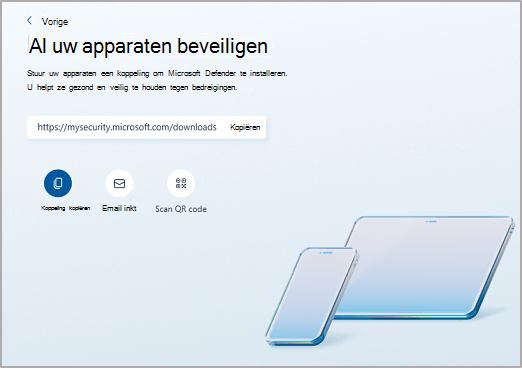
-
Koppeling kopiëren: hiermee kopieert u een downloadkoppeling naar het klembord van uw apparaat, zodat u deze kunt plakken in een sms-bericht, Teams-chat, OneNote of waar u maar wilt.
-
Email koppeling: hiermee wordt een e-mailbericht gegenereerd dat naar het e-mailadres gaat dat u opgeeft. Voer een e-mailadres in en selecteer koppeling verzenden. Er wordt een e-mailbericht met een downloadkoppeling naar dat adres verzonden.
Tip: U kunt slechts naar één e-mailadres tegelijk verzenden, maar als u naar een tweede (of een derde) adres moet verzenden, hoeft u alleen de eerste e-mail te verzenden. Vervang het e-mailadres vervolgens door het tweede adres en verzend de koppeling opnieuw.
We gebruiken alleen het adres dat u invoert om de e-mail te verzenden waarnaar u hebt gevraagd. Microsoft onthoudt of gebruikt anderszins geen e-mailadressen die u in dit veld invoert.
-
QR-code scannen - Geeft een QR-code weer die u met uw mobiele apparaat kunt scannen om een downloadkoppeling te krijgen.
-
Overig (Android of iOS): hiermee opent u het deelvak op uw apparaat waarmee u de koppeling kunt delen met de apps of andere opties voor delen die uw apparaat mogelijk heeft geconfigureerd.
Belangrijk: Als u Google Family Link gebruikt voor het beheren van een apparaat voor een gezinslid, zoals een kind, moet u Microsoft Defender opslagmachtigingen op hun apparaat toestaan in de Family Link-app.
Hebt u een apparaat gelezen waarop u Defender eerder had ingeschakeld?
Als u de Defender-app niet hebt verwijderd, opent u de app en meldt u zich weer aan met uw persoonlijke Microsoft-account.
Als u de Defender-app al hebt verwijderd, downloadt u de app opnieuw en meldt u zich opnieuw aan. Koppelingen voor het opnieuw downloaden van de app vindt u in het artikel Microsoft Defender installeren.
Hebt u nog vragen over het toevoegen van apparaten?
Ga naar het Microsoft Defender Answers-forum om te zien welke antwoorden anderen hebben ontvangen en uw eigen vragen te stellen.
Meer informatie
Aan de slag met Microsoft Defender










